Tùy chọn Bluetooth bỗng dưng biến mất trên máy tính Windows 11 của bạn? Tình trạng này có thể xảy ra do nhiều nguyên nhân khác nhau, bao gồm các trục trặc tạm thời, driver Bluetooth bị hỏng, hoặc các vấn đề liên quan đến hệ điều hành Windows. Nếu bạn đang không chắc chắn nguyên nhân gây ra sự cố này, dưới đây là một số mẹo và hướng dẫn chi tiết từ thuthuatmobile.net sẽ giúp bạn khôi phục lại chức năng Bluetooth một cách nhanh chóng và hiệu quả.
Bluetooth là một tính năng thiết yếu trên mọi máy tính Windows, vì vậy việc nó đột nhiên biến mất có thể gây ra không ít phiền toái. Tuy nhiên, đừng quá lo lắng, bởi đây thường là lỗi mà bạn có thể tự khắc phục được bằng các bước đơn giản dưới đây.
1. Chạy Công Cụ Khắc Phục Sự Cố Windows (Windows Troubleshooters)
Các công cụ khắc phục sự cố tích hợp trong Windows là tiện ích mạnh mẽ giúp bạn chẩn đoán và giải quyết nhiều vấn đề ở cấp độ hệ thống. Bạn có thể sử dụng Trình khắc phục sự cố Bluetooth để Windows tự động sửa chữa các lỗi phổ biến liên quan đến Bluetooth.
Để thực hiện, bạn làm theo các bước sau:
- Nhấn tổ hợp phím Win + I để mở ứng dụng Settings (Cài đặt).
- Trong tab System (Hệ thống), chọn Troubleshoot (Khắc phục sự cố).
- Tiếp theo, chọn Other troubleshooters (Các trình khắc phục sự cố khác).
- Nhấn nút Run (Chạy) bên cạnh tùy chọn Bluetooth.
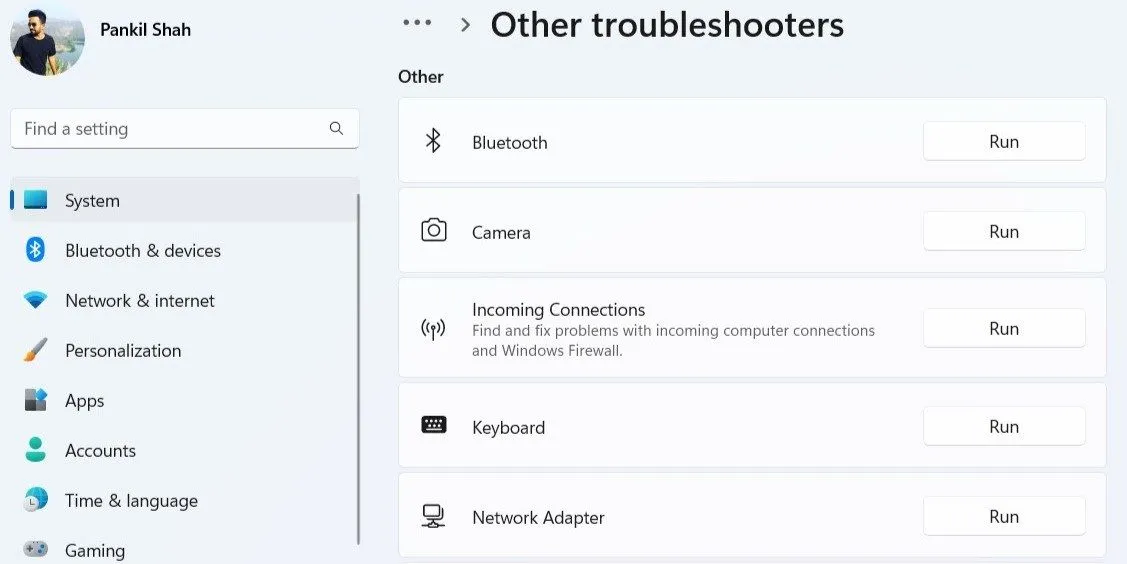 Công cụ Khắc phục sự cố Bluetooth trên Windows 11
Công cụ Khắc phục sự cố Bluetooth trên Windows 11
Windows sẽ tự động quét máy tính của bạn để tìm kiếm các vấn đề và cố gắng khắc phục chúng. Ngoài ra, bạn cũng nên chạy trình khắc phục sự cố Phần cứng và Thiết bị (Hardware and Devices) để kiểm tra các vấn đề phần cứng tiềm ẩn.
Thực hiện như sau:
- Nhấn tổ hợp phím Win + R để mở hộp thoại Run.
- Gõ
msdt.exe -id DeviceDiagnosticvào trường Open và nhấn Enter. - Trong cửa sổ Hardware and Devices, nhấn Next và làm theo hướng dẫn trên màn hình để chạy trình khắc phục sự cố.
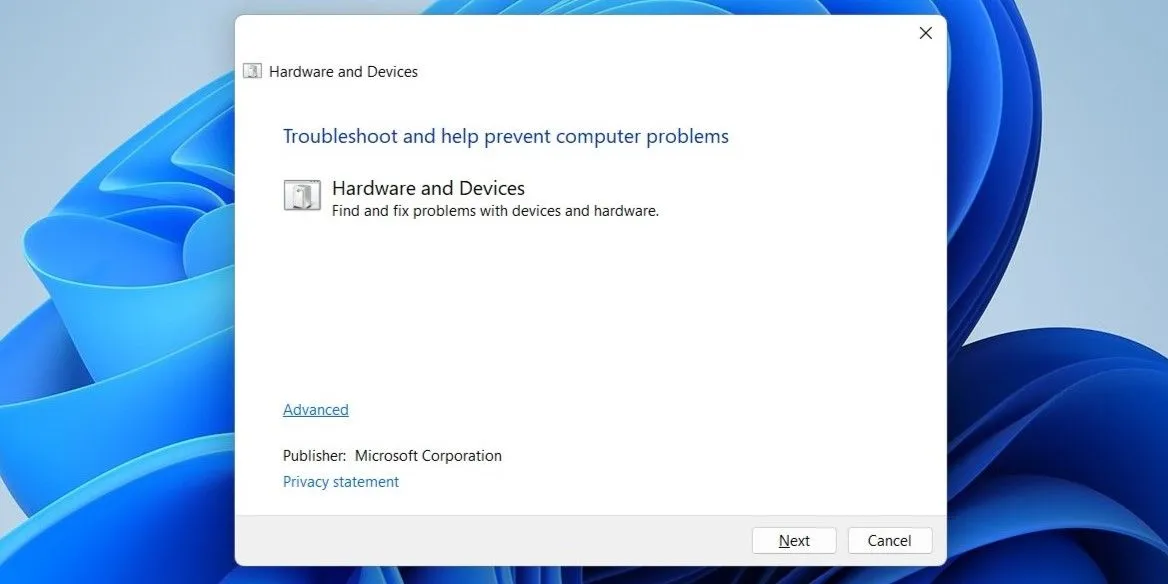 Trình khắc phục sự cố Phần cứng và Thiết bị trên Windows
Trình khắc phục sự cố Phần cứng và Thiết bị trên Windows
2. Thực Hiện Power Cycle (Tắt Nguồn Hoàn Toàn)
Đôi khi, giải pháp hiệu quả nhất lại vô cùng đơn giản. Thực hiện Power Cycle có thể giải quyết nhiều vấn đề trên máy tính Windows của bạn do các trục trặc tạm thời gây ra, bao gồm cả lỗi Bluetooth bị mất.
Để thực hiện Power Cycle, hãy làm theo các bước sau:
- Tắt máy tính hoàn toàn và rút tất cả các nguồn điện kết nối (dây sạc, pin rời nếu có).
- Nhấn và giữ nút nguồn trên máy tính trong khoảng 30 đến 60 giây để xả hết điện tích còn lại trong thiết bị.
- Để máy tính nghỉ trong vài phút.
- Kết nối lại máy tính với nguồn điện và bật máy lên.
3. Kiểm Tra Bảng Cài Đặt Nhanh (Quick Settings Panel)
Bảng cài đặt nhanh (Quick Settings panel) trong Windows 11 cung cấp quyền truy cập nhanh chóng vào nhiều cài đặt thường dùng, bao gồm cả Bluetooth. Nếu bạn không thấy nút bật tắt Bluetooth trong bảng Quick Settings, có thể bạn đã vô tình gỡ bỏ nó.
Dưới đây là cách để thêm lại biểu tượng Bluetooth vào bảng cài đặt nhanh:
- Nhấn tổ hợp phím Win + A để mở bảng Quick Settings.
- Nhấn vào biểu tượng bút chì để chỉnh sửa bảng Quick Settings.
- Nhấn vào Add (Thêm) và chọn Bluetooth từ danh sách để thêm nó vào bảng.
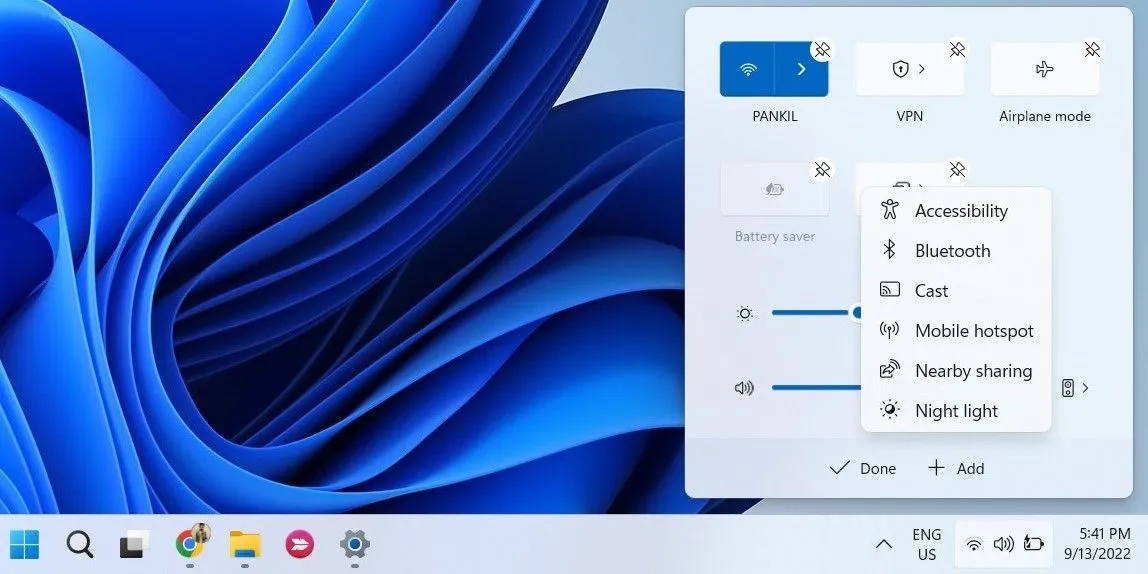 Thêm Bluetooth vào Cài đặt Nhanh trên Windows
Thêm Bluetooth vào Cài đặt Nhanh trên Windows
4. Tắt Tính Năng Khởi Động Nhanh (Fast Startup)
Theo mặc định, tính năng Khởi động nhanh (Fast Startup) được bật trên hầu hết các máy tính Windows. Mặc dù nó giúp giảm thời gian khởi động máy, nhưng đôi khi lại gây ra các vấn đề như tùy chọn Bluetooth bị biến mất. Bạn có thể thử tắt tính năng này để xem có khắc phục được sự cố không.
Các bước thực hiện:
- Mở Control Panel (Bảng điều khiển) bằng cách tìm kiếm trong menu Windows.
- Chọn Power Options (Tùy chọn nguồn).
- Trong thanh bên trái, nhấn vào Choose what the power buttons do (Chọn chức năng của nút nguồn).
- Chọn liên kết Change settings that are currently unavailable (Thay đổi cài đặt hiện không khả dụng).
- Bỏ chọn tùy chọn Turn on fast startup (recommended) (Bật khởi động nhanh (được khuyến nghị)).
- Nhấn nút Save changes (Lưu thay đổi).
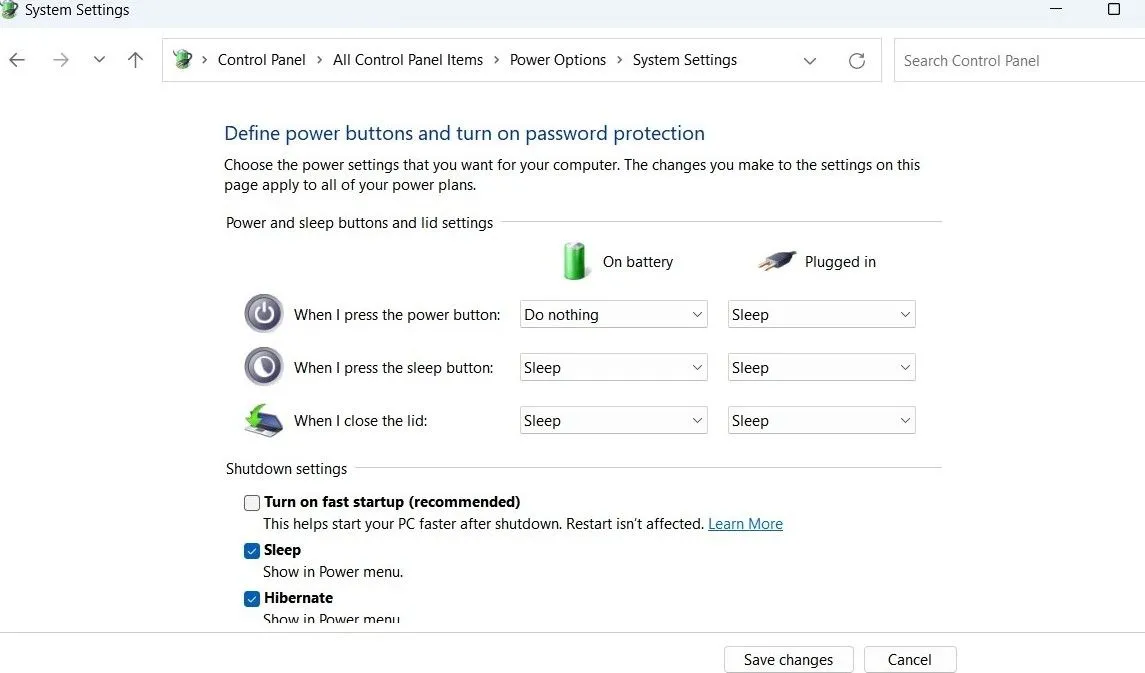 Tắt Fast Startup trên Windows để sửa lỗi Bluetooth biến mất
Tắt Fast Startup trên Windows để sửa lỗi Bluetooth biến mất
Sau khi hoàn tất, hãy khởi động lại máy tính và kiểm tra xem Bluetooth đã xuất hiện và hoạt động bình thường chưa.
5. Kiểm Tra Cài Đặt Bluetooth
Biểu tượng Bluetooth có thể không xuất hiện trên thanh tác vụ hoặc khay hệ thống nếu bạn đã xóa nó trước đó. Dưới đây là cách bạn có thể ghim lại biểu tượng Bluetooth vào thanh tác vụ Windows.
- Mở Start menu và điều hướng đến Settings (Cài đặt) > Bluetooth & devices (Bluetooth & thiết bị).
- Trong phần Devices (Thiết bị), nhấn vào More Bluetooth Settings (Cài đặt Bluetooth khác).
- Đánh dấu vào ô Show the Bluetooth icon in the notification area (Hiển thị biểu tượng Bluetooth trong khu vực thông báo).
- Nhấn Apply (Áp dụng), sau đó nhấn OK.
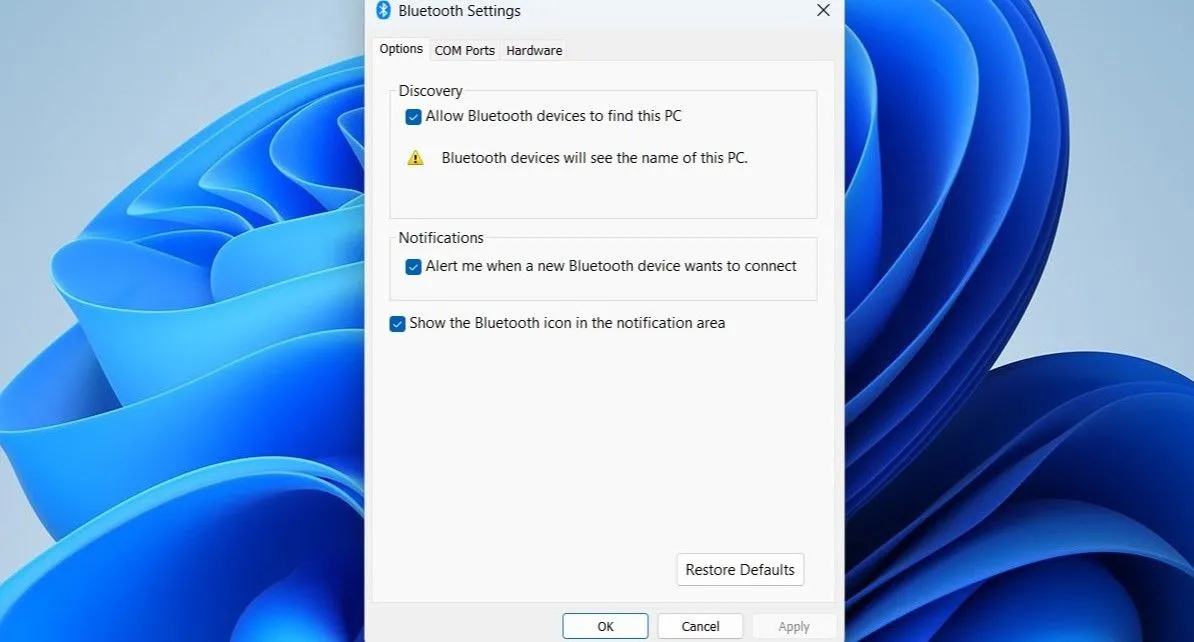 Cửa sổ Cài đặt Bluetooth trên Windows 11
Cửa sổ Cài đặt Bluetooth trên Windows 11
6. Cấu Hình Dịch Vụ Hỗ Trợ Bluetooth (Bluetooth Support Service)
Dịch vụ Hỗ trợ Bluetooth là một chương trình nhỏ chạy nền để cho phép Bluetooth hoạt động trên Windows. Các vấn đề về Bluetooth của bạn có thể do dịch vụ này không chạy hoặc không được cấu hình đúng.
Dưới đây là cách để khắc phục:
- Nhấn tổ hợp phím Win + R để mở hộp thoại Run.
- Gõ
services.mscvào trường văn bản và nhấn Enter. - Nhấp đúp vào Bluetooth Support Service (Dịch vụ hỗ trợ Bluetooth) để mở thuộc tính của nó.
- Sử dụng menu thả xuống bên cạnh Startup type (Loại khởi động) để chọn Automatic (Tự động).
- Nhấn Apply (Áp dụng) để lưu các thay đổi.
Khởi động lại máy tính một lần nữa và kiểm tra xem tùy chọn Bluetooth đã xuất hiện chưa.
7. Cập Nhật Hoặc Cài Đặt Lại Driver Bluetooth
Driver Bluetooth bị lỗi hoặc hỏng trên máy tính của bạn cũng có thể là nguyên nhân của vấn đề. Nếu đúng như vậy, việc cập nhật driver Bluetooth sẽ giúp ích.
Để làm điều đó, hãy sử dụng các bước sau:
- Nhấp chuột phải vào biểu tượng Start (Bắt đầu) và chọn Device Manager (Trình quản lý thiết bị) từ danh sách.
- Mở rộng phần Bluetooth, nhấp chuột phải vào bộ điều hợp Bluetooth (Bluetooth adapter) của bạn và chọn Update driver (Cập nhật trình điều khiển).
- Chọn Search automatically for drivers (Tìm kiếm trình điều khiển tự động) và cho phép Windows cài đặt driver tốt nhất có sẵn.
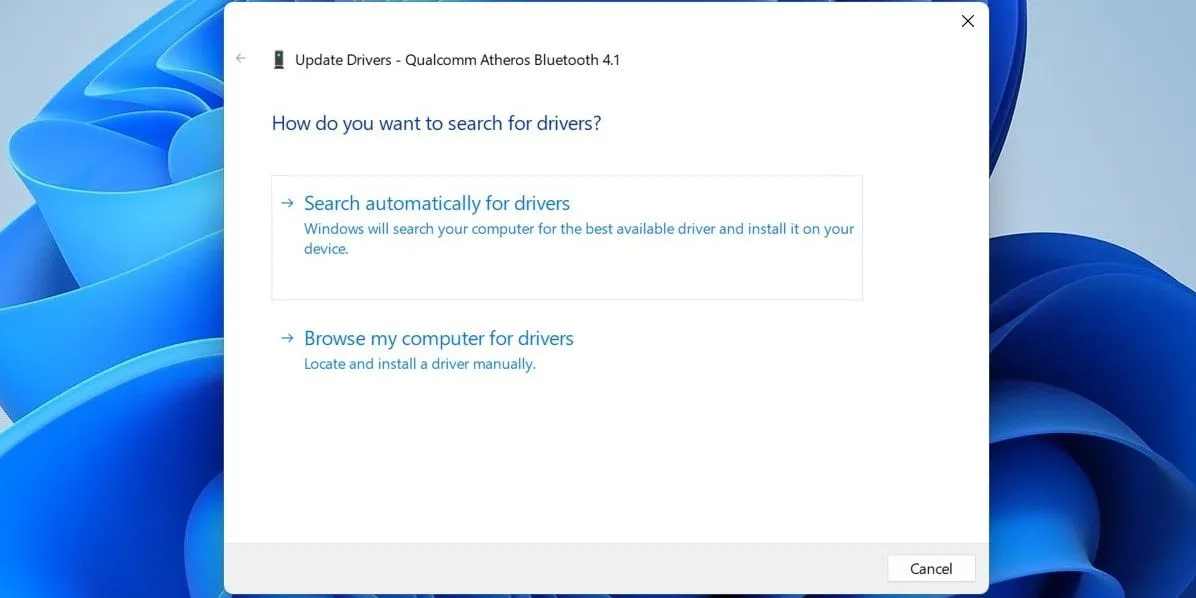 Cập nhật Driver Bluetooth trên Windows 11
Cập nhật Driver Bluetooth trên Windows 11
Nếu mục Bluetooth bị thiếu trong Trình quản lý thiết bị, hãy truy cập trang web của nhà sản xuất bộ điều hợp Bluetooth của bạn để tải xuống driver và cài đặt thủ công.
Nếu việc cập nhật driver không giúp ích, bạn sẽ phải cài đặt lại driver Bluetooth. Để làm như vậy, hãy mở lại Trình quản lý thiết bị, nhấp chuột phải vào driver Bluetooth và sau đó chọn Uninstall device (Gỡ cài đặt thiết bị).
Sau khi gỡ bỏ, khởi động lại máy tính. Windows sẽ tự động cài đặt lại driver Bluetooth bị thiếu trong quá trình khởi động, và tùy chọn Bluetooth sẽ xuất hiện trở lại trên máy tính của bạn.
8. Vô Hiệu Hóa Và Kích Hoạt Lại Driver USB Gây Lỗi
Một số người dùng trên diễn đàn Microsoft Community đã báo cáo việc khôi phục chức năng Bluetooth bị mất trên máy tính của họ bằng cách vô hiệu hóa và kích hoạt lại các driver USB. Bạn cũng có thể thử cách này.
- Mở Device Manager (Trình quản lý thiết bị) bằng menu tìm kiếm.
- Mở rộng mục Universal Serial Bus controllers (Bộ điều khiển Universal Serial Bus).
- Tìm bất kỳ mục nào có biểu tượng tam giác cảnh báo màu vàng. Nhấp chuột phải vào nó và chọn Disable device (Vô hiệu hóa thiết bị).
- Chọn Yes (Có) để xác nhận.
- Nhấp chuột phải vào driver USB đó một lần nữa và chọn Enable device (Kích hoạt thiết bị).
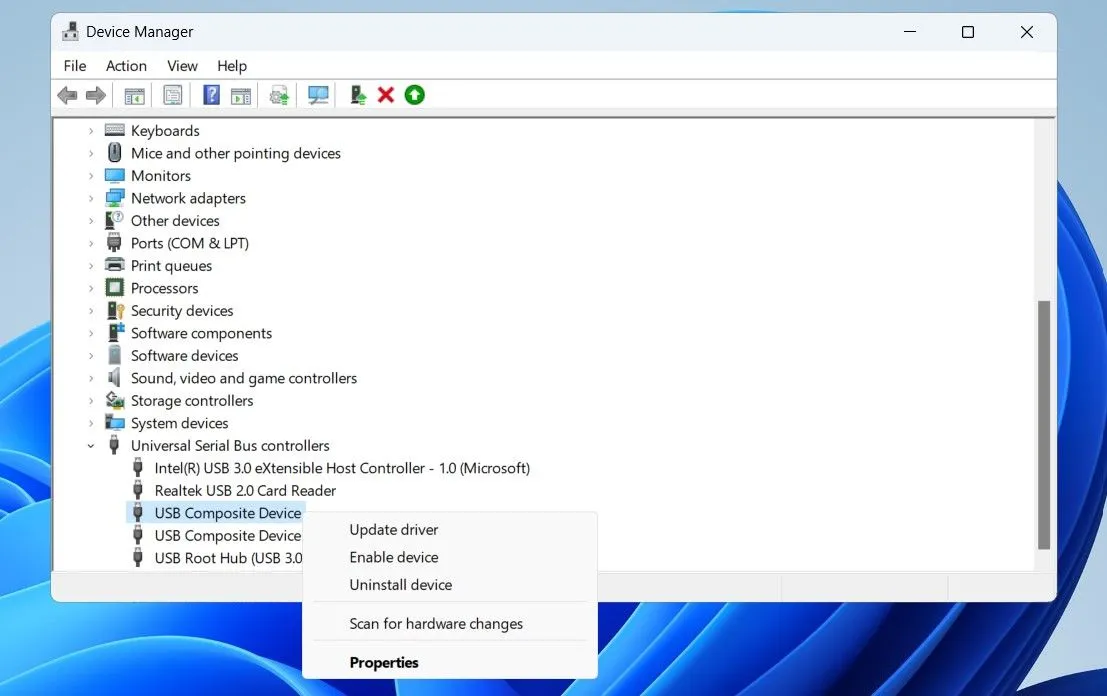 Kích hoạt lại Driver USB bằng Device Manager để sửa lỗi Bluetooth
Kích hoạt lại Driver USB bằng Device Manager để sửa lỗi Bluetooth
9. Chạy Quét SFC Và DISM
Các vấn đề về Bluetooth cũng có thể phát sinh nếu các tệp hệ thống quan trọng bị thiếu hoặc hỏng trên máy tính của bạn. Windows bao gồm một vài công cụ có thể giúp bạn thay thế bất kỳ tệp hệ thống bị thiếu hoặc bị hỏng bằng phiên bản được lưu trong bộ nhớ cache của chúng.
Dưới đây là cách chạy các công cụ này:
-
Nhấn tổ hợp phím Win + X và chọn Terminal (Admin) (Thiết bị đầu cuối (Quản trị viên)) từ danh sách.
-
Chọn Yes (Có) khi lời nhắc Kiểm soát Tài khoản Người dùng (UAC) xuất hiện.
-
Trong cửa sổ dòng lệnh, chạy lệnh sau:
sfc /scannowĐợi quá trình quét hoàn tất, sau đó chạy lệnh quét DISM (Deployment Image Servicing and Management):
DISM.exe /Online /Cleanup-image /Restorehealth
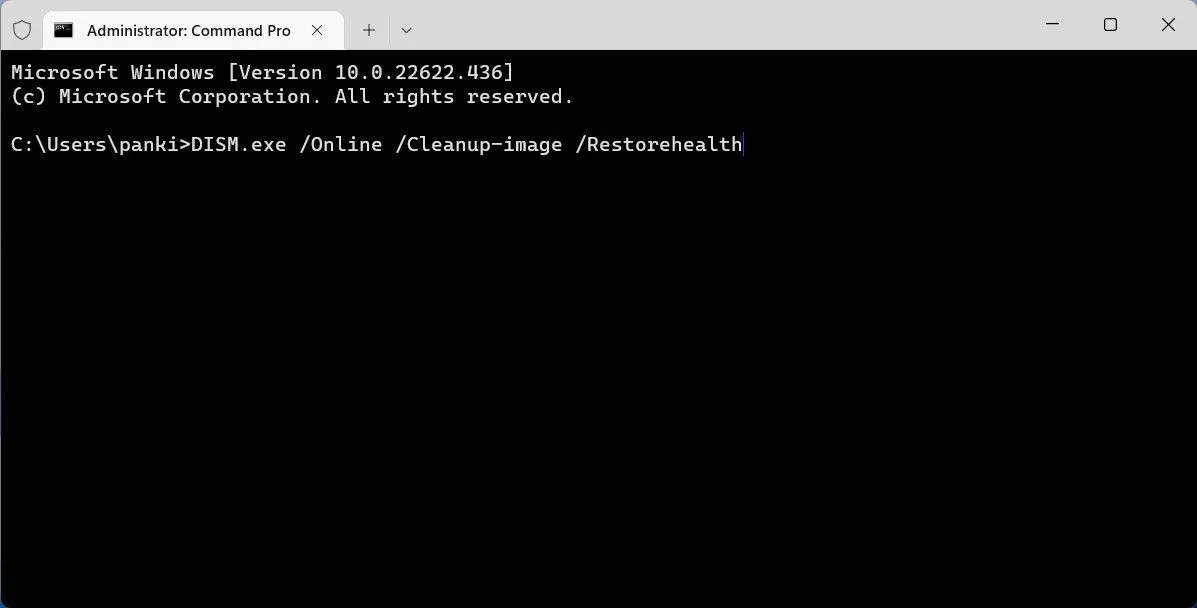 Quét DISM trên Windows để khắc phục lỗi Bluetooth
Quét DISM trên Windows để khắc phục lỗi Bluetooth
Sau khi quá trình quét hoàn tất, khởi động lại máy tính và kiểm tra xem vấn đề có còn tồn tại không.
10. Khởi Động Vào Chế Độ An Toàn (Safe Mode)
Khi bạn khởi động Windows vào Chế độ An toàn (Safe Mode), hệ thống sẽ chạy mà không có bất kỳ driver hoặc chương trình không cần thiết nào. Điều này có thể giúp bạn xác minh xem sự cố có phải do driver hoặc chương trình của bên thứ ba đang chạy ẩn gây ra hay không.
Windows 11 cung cấp nhiều tùy chọn để khởi động vào Chế độ An toàn. Bạn có thể sử dụng bất kỳ phương pháp ưu tiên nào để vào Chế độ An toàn và xem tùy chọn Bluetooth có xuất hiện hay không. Nếu có, thì một chương trình hoặc dịch vụ của bên thứ ba là nguyên nhân. Trong trường hợp đó, bạn sẽ phải gỡ bỏ bất kỳ ứng dụng hoặc chương trình mới cài đặt gần đây để khắc phục sự cố.
Kết luận
Việc tùy chọn Bluetooth biến mất trên máy tính Windows 11 có thể gây ra nhiều bất tiện, nhưng may mắn thay, hầu hết các trường hợp đều có thể được khắc phục bằng các phương pháp mà thuthuatmobile.net đã chia sẻ. Từ việc chạy các công cụ khắc phục sự cố tích hợp sẵn, thực hiện Power Cycle đơn giản, đến việc kiểm tra và cấu hình lại driver hay dịch vụ Bluetooth, mỗi bước đều hướng đến mục tiêu khôi phục chức năng kết nối không dây quan trọng này.
Hãy thử từng giải pháp một theo thứ tự từ đơn giản đến phức tạp hơn. Trong hầu hết các trường hợp, một trong những cách trên sẽ giúp bạn đưa Bluetooth trở lại hoạt động bình thường. Nếu vấn đề vẫn tiếp diễn, việc quét các tệp hệ thống hoặc khởi động vào Chế độ An toàn sẽ giúp bạn tìm ra nguyên nhân sâu xa hơn. Đừng ngần ngại chia sẻ kinh nghiệm của bạn trong việc khắc phục lỗi Bluetooth này dưới phần bình luận, hoặc tham khảo thêm các bài viết hướng dẫn công nghệ khác của chúng tôi để cập nhật kiến thức và giải quyết các vấn đề liên quan đến thiết bị của bạn.


